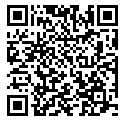◆毎月分配型の投資信託運用格言
◆インデックス長期投資は絶対するな!
◆投資初心者を抜けだせ!
★<全員プレゼント企画>米国REITシステムトレードTOOL
★<全員プレゼント企画>米国REIT買い時押し目判断TOOL
07/28 07:05 のりたマガジン配信完了
==>上値が重いダウが下落でも実はイケイケ?
 |
インデックス長期投資 コスト優先主義は間違い |
| >>初めての方 |
windows10パソコン買い替えで簡単データ移行する方法
Windows7のサポートが切れる予定ということで、
Wimdows10パソコンを購入しましたが、
時代とともにデータ量が多くなりデータの引っ越し作業がとても面倒で時間がかかります。orz
=>Windows10パソコンに買い替えました【ドスパラ購入参考】
どうやったら効率的にデータ移行できるか考えて実際にやってみた方法を紹介しますので参考にしてください。
今は大容量のデータ移行が当たり前で時間がかかる
数百GBのデータはデータ移行を考えるととても大きいです。
今の時代、1TB以上ある人もいるでしょう。
安い数GB程度のUSBメモリでは時間や手間がかかって無理です。
そこで最初に数百GB以上の「USBメモリ」、もしくは「外付けHDD」でデータ移行しようかと考えました。安いものでも最低5000円以上は必要な商品になりますが、買ってやろうと思えばやれなくはないです。
 |
|
BUFFALO USB3.1(Gen1)/3.0/2.0対応 PC/家電対応 外付けHDD 2TB ブラック HD-LC2.0U3-BKF |
![]()
しかしさらに問題なのがパソコン以外の記憶媒体へ保存するためコピーが二度手間になるということです。
「移行元PC」 => 「記憶媒体(USBメモリなど)」 で1回のコピー
「記憶媒体(USBメモリなど)」 => 「移行先PC」 で2回めのコピー
USBメモリを何度も抜き差ししてコピー作業も時間も2倍になるわけです。
時間のある人は急ぎなもの以外後回しにしてゆっくりやってもいいですが、
大容量のメールデータなどはさっさと移行しないと次の受信ができないなど意外とスピードは大事です。
パソコンデータ移行はUSBリンクケーブルが簡単!
二度手間のコピーを防ぐにはPCからPCへ直接コピーすることです。
「移行元PC」 => 「移行先PC」
会社なんかだとLAN接続でいけちゃうと思いますが、
もっとすごいスグレモノがあります。
私が使ったのがコレ!
 |
|
エレコム リンクケーブル PC自動切替器 引越し等のデータ移行に 【コピー&ペースト/ドラッグ&ドロップ対応】 ブラック UC-TV3BK |
![]()
※商品の詳細は上記アマゾンのリンク参照。
こちらはUSB2.0対応のものです。
![]()
USBでPC同士をつなげてコピーできるというスグレモノ!
しかもamazonでなんと1500円くらいで買えちゃうとても安い商品です。
※定価は5000円のもの
こんな便利なものがあったなんて!!!
外付けの記憶媒体を買うより安いし、直接コピーできてものすごく時短になるのです。
※以下パッケージ裏面を掲載しておきます。

LANの共有フォルダとも違い、
ダイレクトに移動したいフォルダに直接コピーできる点も優れています。
※PCそのものを操作するのですから当然、システムフォルダなど好きに操作できますのでメールの移行にも便利。
USBリンクケーブルの使用方法
USBリンクケーブルにも色々な商品があってやり方もちょっと違うようですが、
私が使ったエレコムのUC-TV3BKはとても便利でした。
手順は以下の通り。
(1)USBケーブルをそれぞれのPCにつなげる
(2)自動で専用ソフトがインストール
USBリンクケーブルにはソフトウェアが内蔵されており、
USBを接続すると自動でインストールされます。
コンピュータ変更の許可メッセージが出るので応答は必要です。
(3)それぞれのPCで専用ソフトを起動する
タスクトレイからクリックするだけで自動接続。
—————————————————————
(4)移動元パソコンでファイルをコピー操作
※普通のファイルコピー操作です
(5)モニターの右端にカーソルを移動
これでカーソルが移動先パソコンに移ります。
(6)移動先パソコンでファイルを貼り付け操作
※普通のファイル貼り付け操作です
ダイレクトにすきなフォルダにコピーできます。
※後は(4)~(6)の繰り返し
コピー中はそれぞれのPCで他の作業ができます。
キーボードマウスが1つでできる
エレコムのUC-TV3BKは、キーボードとマウスが共有できる機能があります。
どちらかのキーボード、マウスで動かせるのですが、
いちいちキーボードやマウスを持ち変える必要がないのでとても便利で効率的です。
簡単にカーソルが行ったり来たりできるので、
次のコピーファイルを探したり、他の作業を気軽にできます。
データの引っ越し時だけでなく、
PC2台使いとして普段でも利用価値があるかもしれません。
WINDOWS7のPCはもう使えなくなりますが、
外部HDDとして活用するという手はあるかもしれません。
ファイルコピーの注意点
ファイル名があまりにも長いものはコピーが失敗しました。
普通はありえない、かなりの長さのものでそんなに気にしなくていいですが、
TOOLで自動生成されたキャッシュファイルみたいなのがあったのでエラーでコピーが中断することがありました。
※基本的に不要なので無視しました。
モニターの共有はできません
エレコムのUC-TV3BKは、ディスプレイモニターの共有はできないので、
基本的にそれぞれのPCにモニターを接続して作業するのがベスト
※もちろんモニター1つを付け替えながら操作することも面倒ですけど問題なくできます。
モニターを共有する装置も売ってます
個人でモニタなんて普通、1つあれば十分なのでデータ移行のためにもう1つ買うなんていうことは普通、もったいないのでやらないですよね。
私は使っていないので細かい説明はしませんが、
1つのモニターを2つのPCにつなげて使う装置があります。
 |
|
サンワダイレクト ディスプレイ切替器 VGA切替器 2入力1出力 1入力2出力 ミニD-sub15ピン 2台用 400-SW024 |
![]()
ボタンでモニターに映すPCを切り替えられるのでケーブルをつなぎ直さなくていい分、効率的です。
1つのモニターしか持っていない人は重宝するのではないでしょうか。
私は使ったことがないので自己責任でご利用ください。他にも激安なものなど色々あります。HDMI対応のものもあります。
※ケーブルが追加で必要だったりするので注意してください。
WINDOWS10対応しています
最初にAMAZONのレビューを見たら、
WINDOWS10で使えないという評価が多くあったのですが心配いりません。
一時期、OSバージョン1803で不具合が発生したようなのですが、
今はファームウェアが更新されて問題ありません。
正直、自分で動かすまでは不安だったのですが使えてよかったです。
一応、私が移行して動作確認したOSのバージョンを明記しておきます。
・移行元PC
Windows7 Home Premium servicepack1
・移行先PC
Windows10 Home バージョン1809 OSビルド 17763.678
USBのリンクケーブルは他メーカーのものもありますが、
操作性の他、あまりに安い商品なのでブランド名はなんとなく知名度のあるところを選択したという感じです。
とにかくとっても簡単で効率よくデータ移行ができましたのでこの方法はおすすめです。
★気になったらブックマークやシェアしてくださると嬉しいです♪
ページ後方でこの記事へコメントを残すことが出来ます。
スポンサードリンク